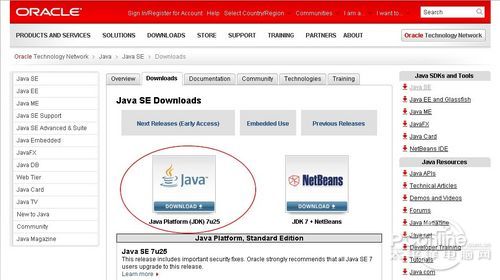|
学软件编程,特别是java编程的初学者在开始编码前都会遇到一个难题,如何设置jdk环境变量配置。这是一个简单的问题但又是所有编程初学者无法回避的问题,那么jdk环境变量到底如何配置,配置前需要哪些操作步骤呢?小编简单来操作一遍。 1.进行java开发,必须要先安装jdk文件;同样对jdk进行变量配置前也必须安装jdk文件。没有安装jdk文件的用户,先移步Oracle官网下载jdk文件。小编工作电脑为32位Windows系统,各位用户需要根据自己的情况下载对应的jdk文件。 2.下载jdk并安装,安装过程中请记好文件安装的路径; 3.安装完成后,马上可以进行环境变量的配置,右击我的电脑—属性—高级—环境变量,在系统变量中新建“JAVA_HOME”变量,变量值为:C:\Program Files\Java\jdk1.7.0_25(根据上文的jdk文件安装路径填入) 4.新建系统变量,变量名为:“classpath”,已经有的不用新建;变量值填入为:.;%JAVA_HOME%\lib;%JAVA_HOME%\lib\tools.jar;(别漏掉.号!) 5.双击系统变量path,在变量值输入框中添加变量值:%JAVA_HOME%\bin;%JAVA_HOME%\jre\bin(请注意变量值之间用“;”隔开) 补充环境变量的解析: JAVA_HOME:jdk的安装路径 classpath:java加载类路径,只有类在classpath中java命令才能识别,在路径前加了个“.”表示当前路径。 检查jdk变量配置是否成功 在开始菜单中找到“运行”,输入“cmd”,在弹出的cmd命令窗口中再输入“javac”,出现java用法说明文件,即说明jdk环境变量配置成功。
|
正在阅读:编程菜鸟不用愁!手把手配置jdk环境变量编程菜鸟不用愁!手把手配置jdk环境变量
2013-08-06 15:43
出处:PConline原创
责任编辑:hexuejin